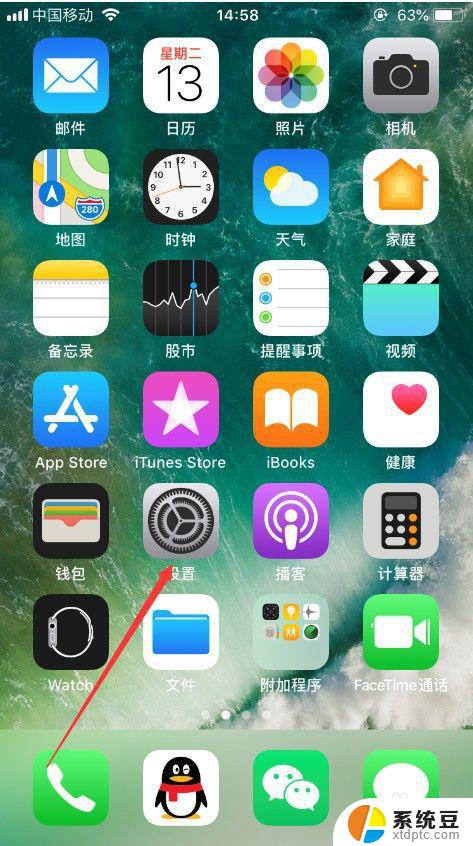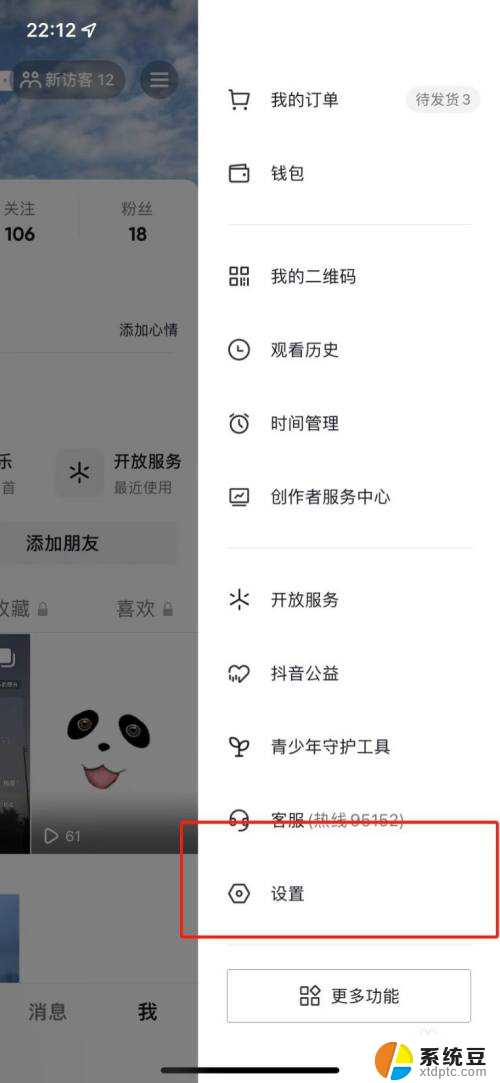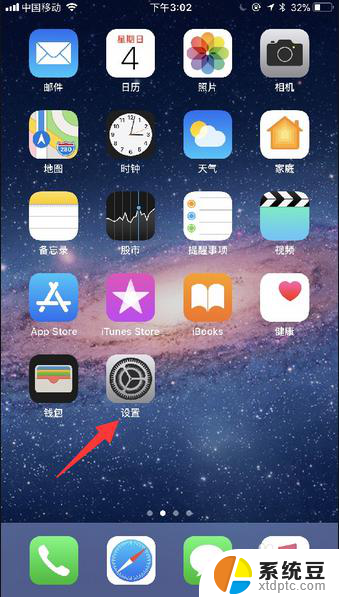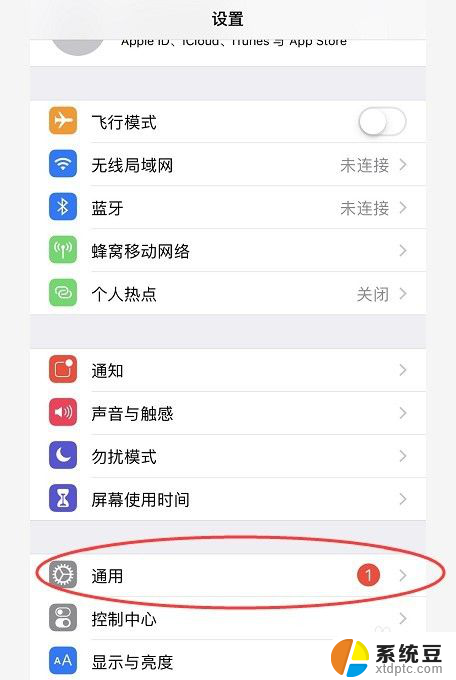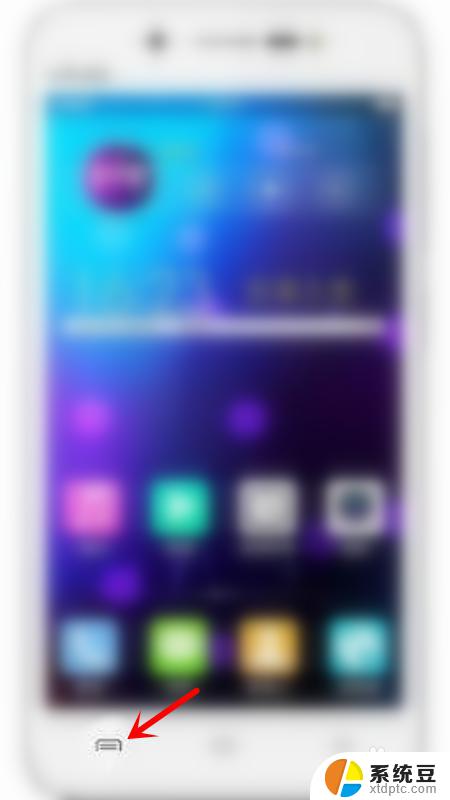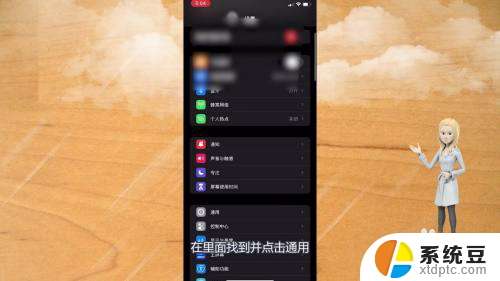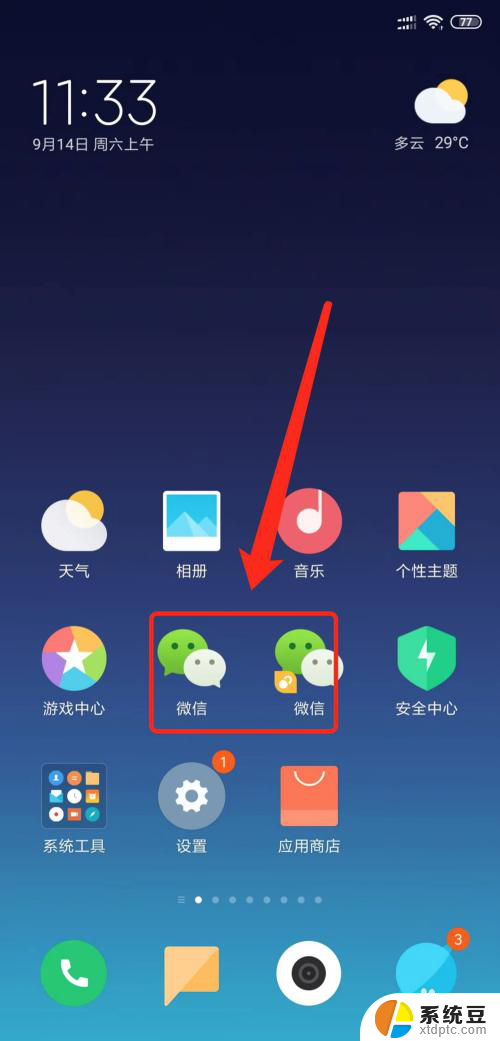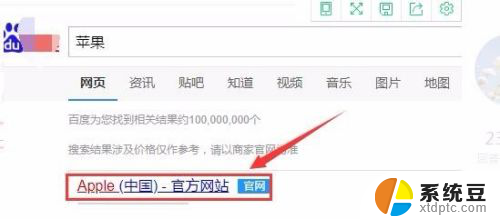苹果手机显示来电归属地怎么设置 苹果手机如何显示来电归属地
更新时间:2024-07-25 14:05:52作者:xtang
苹果手机作为目前市场上最受欢迎的智能手机之一,拥有许多实用的功能,其中显示来电归属地就是一个非常实用的功能之一。许多用户都希望能够在接到电话时,能够直接看到来电的归属地信息,这不仅方便了用户识别来电,还能有效防范诈骗电话。苹果手机如何设置来电归属地显示呢?让我们来看看具体的操作方法。
具体方法:
1.打开设置
打开手机设置找到蜂窝网络选项,点击进入。
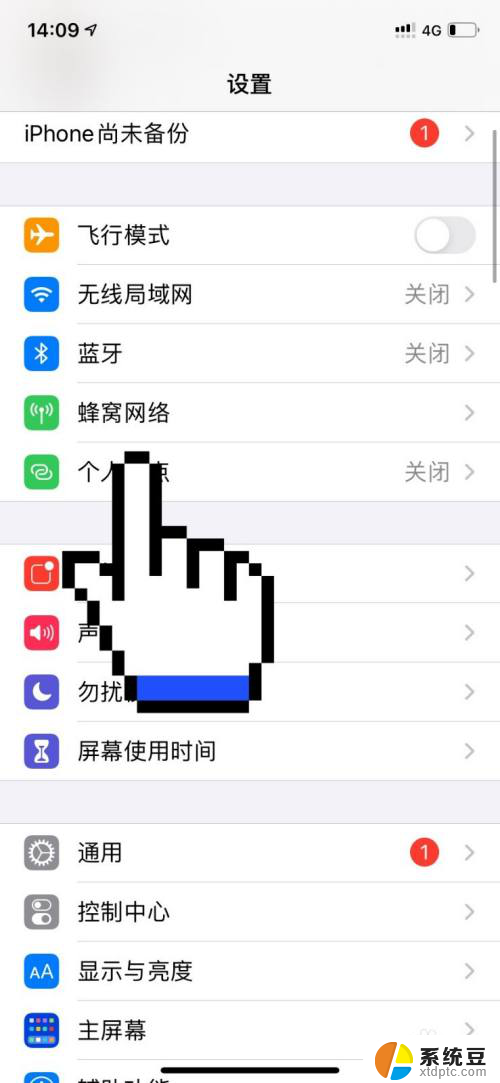
2.点击电话
在蜂窝网络页面下滑找到电话选项,点击进入。
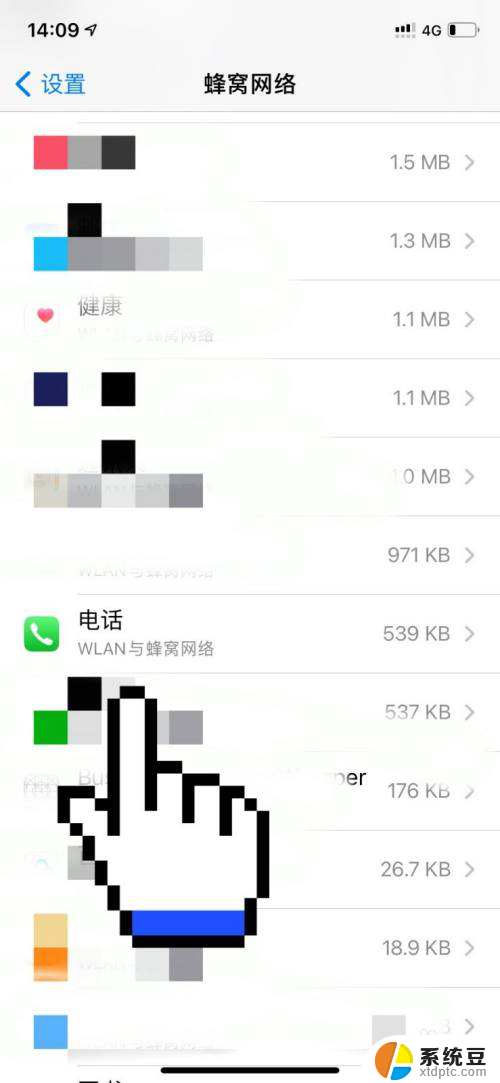
3.勾选蜂窝网络
在电话页面将允许电话使用数据改为WiFi与蜂窝网络。
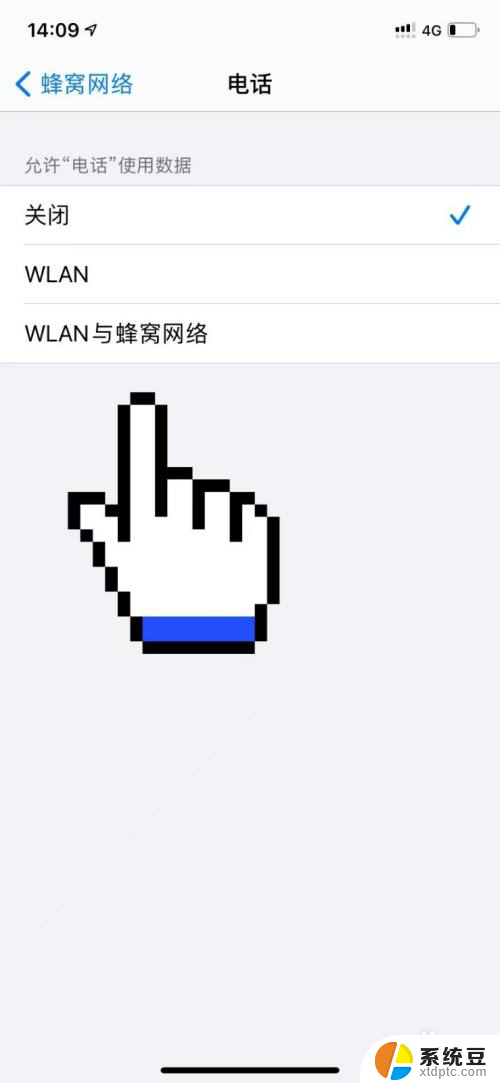
4.打开通话记录
之后打开手机通话页面,即可看到电话显示来电归属地了。
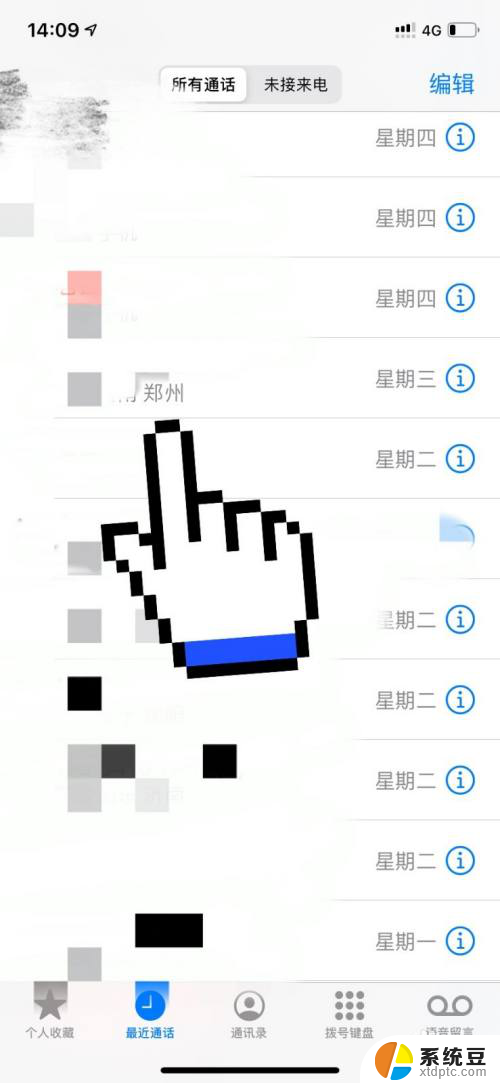
以上是关于如何设置苹果手机显示来电归属地的全部内容,如果您遇到这种情况,可以按照以上方法进行解决,希望对大家有所帮助。